怎样卸载瑞星个人防火墙 卸载瑞星个人防火墙的方法
时间:2017-07-04 来源:互联网 浏览量:
今天给大家带来怎样卸载瑞星个人防火墙,卸载瑞星个人防火墙的方法,让您轻松解决问题。
有时候觉得瑞星个人防火墙的防护性太强了,反而影响到我们日常使用,这时候我们可以选择对其进行卸载,下面就让学习啦小编给大家说说瑞星个人防火墙如何卸载吧。
卸载瑞星个人防火墙的方法方法一: 第一步:点击开始菜单,找到修复瑞星个人防火墙这个软件的功能选项。
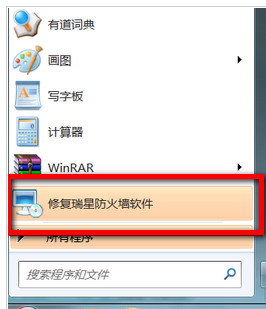
第二步:启动该程序,在软件界我们选择第三个选项:“卸载”。

第三步:点击“卸载”,然后点击下一步,下一步,输入验证码,OK!
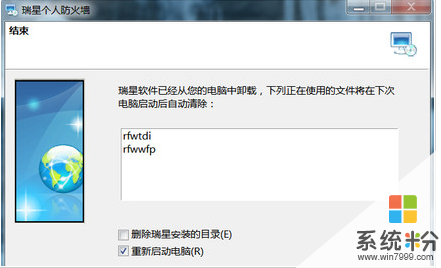
瑞星个人防火墙软件已成功卸载,建议大家一定要注意重新启动计算机,这样就可以保证软件的残余信息被彻底删除
方法二:我们从电脑的控制面板进行删除
第一步:单击“开始”菜单,然后再单击“控制面板”。
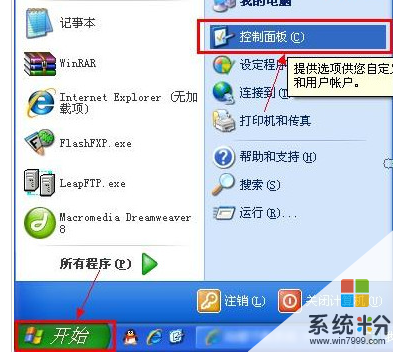
第二步:在“控制面板”窗口,单击“添加或删除程序”图标。
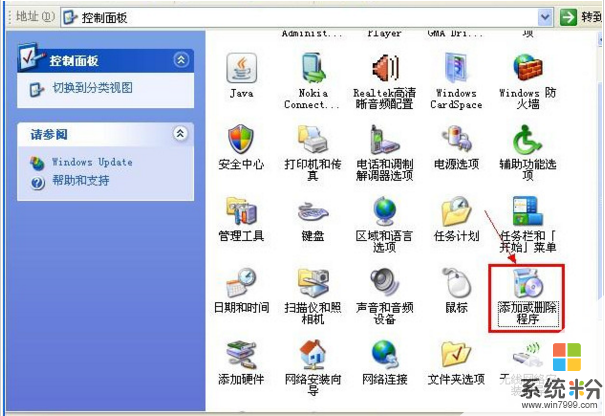
第三步:在“添加或删除程序”窗口,从右边的列表中找到“瑞星个人防火墙”,单击“更改/删除”按钮。

第四步:在“瑞星个人防火墙”窗口,确保“卸载(U)”项被选中,再单击“下一步(N)”按钮。
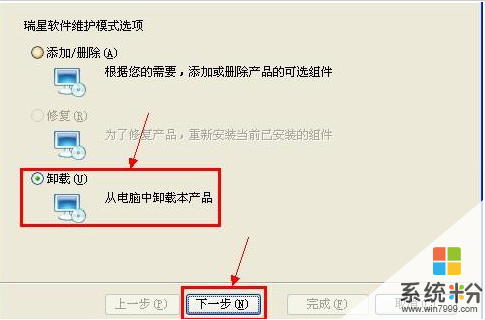
第五步:在“安装信息”窗口,确定“保留用户配置文件”项是否需要选择,然后再点“下一步(N)”按钮。

第六步:在“请输入验证码”窗口,输入验证码,然后再点“下一步(N)”按钮。

第七步:在“结束”窗口,建议不选中“重新启动电脑(R)”,然后按“完成(F)”按钮。这样就完成了“瑞星个人防火墙”的卸载操作。
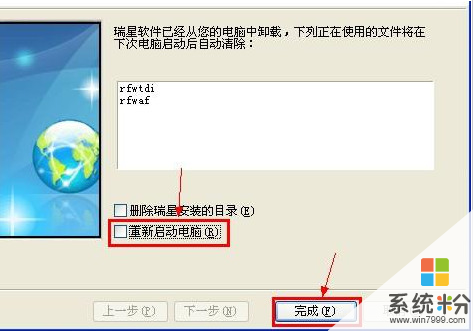
瑞星个人防火墙如何卸载相关文章:
1.怎么卸载瑞星防火墙
2.怎样删除瑞星防火墙
3.怎么卸载瑞星杀毒软件
4.瑞星防火墙如何卸载
5.怎么样解除瑞星防火墙阻止程序
6.怎样开启防火墙的端口
以上就是怎样卸载瑞星个人防火墙,卸载瑞星个人防火墙的方法教程,希望本文中能帮您解决问题。
相关教程
- ·通过瑞星个人防火墙内置功能怎样下载额外组件 瑞星个人防火墙内置功能下载额外组件的方法
- ·关闭windows7的防火墙的方法。怎样关闭windows7防火墙?
- ·Linux关闭防火墙的方法。Linux怎么关闭防火墙?
- ·关闭网络防火墙的方法 如何关闭网络防火墙
- ·网吧关闭杀毒防火墙 网吧防火墙关闭方法
- ·Windows 7电脑的防火墙怎样关闭 关闭电脑的防火墙的方法有哪些
- ·戴尔笔记本怎么设置启动项 Dell电脑如何在Bios中设置启动项
- ·xls日期格式修改 Excel表格中日期格式修改教程
- ·苹果13电源键怎么设置关机 苹果13电源键关机步骤
- ·word表格内自动换行 Word文档表格单元格自动换行设置方法
